WordPress yazı editörü sorunu ve çözümü
Bir gün tam heveslendiniz, yeni bir makale kaleme alacaksınız. Giriş yaptınız ve bir de ne görüyorsunuz, WordPress yazı edötürünüz görünmüyor, Ortam Ekle (Görsel Ekle) butonu işlemiyor vb. Az önce ben bu durumu yaşadım ve bu makaleyi sorunu çözülmüş edötür rahatlığıyla kaleme alıyorum. wordpress yazı editörü sorunu ve çözümü adlı makalemizle gelin birlikte soruna çözüm arayalım.
WordPress Yazı Editörü Sorunu ve çözümü Adımlar
Çözüm Denemesi – 1
Öncelikle bu sorun Wp-Config.php dosyasınından kaynaklanabilir. Buraya ekleyeceğiniz aşağıdaki kod satırları sorununuzu çözebilir. İlk olarak deneyebileceğiniz yöntemlerin başında bu geliyor. Ko yapısını bozmadan FTP den girip Wp-Config.php dosyanızı alın ve bilgisayarınızda yedekleyin. Sonrasında aşağıda kodları define tanımlamalarının hemen altına ekleyin, kaydedin ve FTP den tekrar hosting’ e girip üstüne kaydedin.
define( ‘CONCATENATE_SCRIPTS’, false );
define( ‘COMPRESS_SCRIPTS’, false );
define( ‘SCRIPT_DEBUG’, true );
Çözüm Denemesi – 2
Eğer bu sorunu çözmede Çözüm Denemesi – 1 sizin için bir sonuç oluşturmadıysa 2.çözüm denemesini denemelisiniz. Burada size aslında yanlışlıkla bile olsa yapmış olabileceğiniz hatalı bir işaretlemeyi hatırlatacağız. wp-admin panelinden giriş yaptığınızda En Üst Sağ Köşede kullanıcı adınızın üzerine gelin ve “profili düzenle” ye bir kez tıklayın.
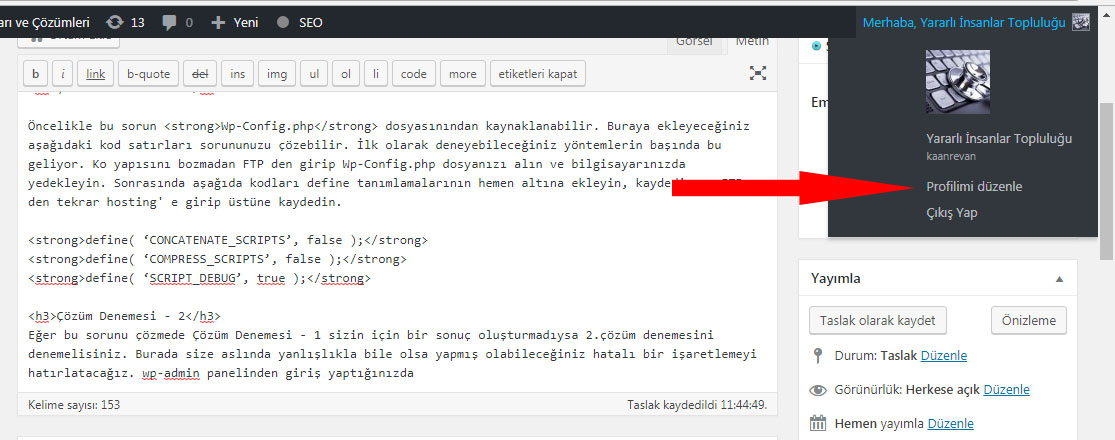
Ardından karşınıza gelecek olan ekranda Görsel düzenleyici “Yazarken görsel metin editörünü kullanma” kutusunu işaretleyin ve profili güncelleyin. Aslında bu ayarlama, görsel metin editörü kullanamayan wordpress yöneticileri içindir. Bazen burada yaptığımız düzenlemenin farkında olamayabiliyoruz. Şahsen ben metin edötürünü kullanmayı tercih ediyorum. Ancak asıl sorun hem Görsel hem de Metin editöründeki araç çubuklarının görüntülenmemesi ise Çözüm Denemesi – 3 adımına geçmeniz gerekiyor.
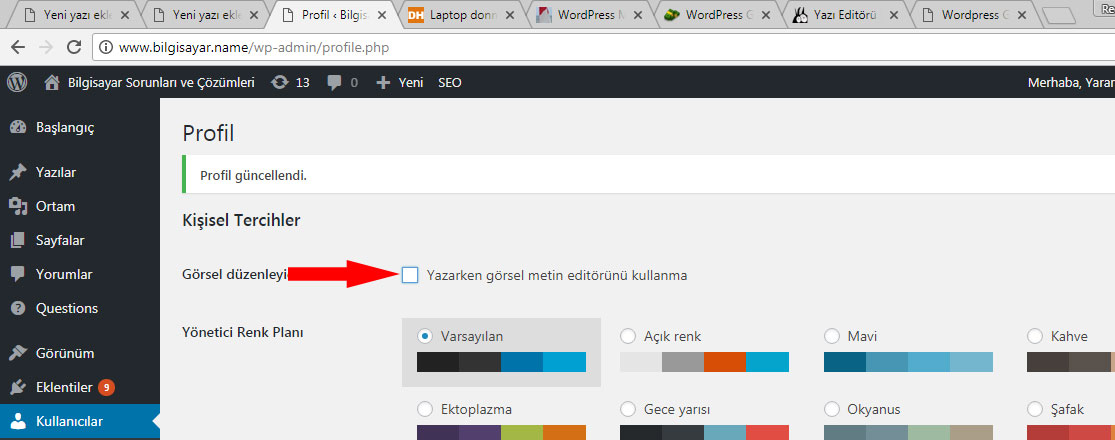
Çözüm Denemesi – 3
Burada yukarıda bahsettiğimiz gibi hem ortam ekle butonunuz çalışmıyor hem de araç çubuklarınız kaybolmuşsa yapmanız ayarlamalar var. Şahsen benim sorunumun bu olduğunu az önce farkettim ve sorunu çözdüm. WordPress’ te kullandığınız bazı eklentiler yazı editörü bozuyor. Hatta şunu farkettim. Eklentiyi ilk kurduğumda sorun yoktu. Ardından WordPress güncellemesini yükledim ve bu sorun öyle oluştu. Yani yeni wordpress sürümü ve eski eklentinin aralarının limoni olması bizim yazı editörümüzü etkiliyor.
Peki hangi eklenti bunu yapıyor? Nasıl bulabiliriz? Eklentiler paneline giriniz. Oradan eklentileri teker teker etkisizleştiriniz. Her etkisizleştirme işleminden sonra yazı ekleme paneline girin ve yenileyiniz. Göreceksiniz sorun oluşturan eklentiyi pasif duruma getirdiğinizde sorun çözülecektir. Ben de Pie Register adındaki eklenti buna sebep oldu. Peki bu sorun oluşturan eklentiden vazmıgeçelim? Bence 1-2 hafta bekleyin. Zaten eklenti üreticisi bunun farkına varıp ona göre güncellemeleri gönderecektir. Kolay gelsin.


eyvallah valla ilk madde de sıkıntı gitti. teşekkürler.
Gutenberg iptal eden eklentiyi kaldırınca problem çözüldü ben de, manuel olarak ekledim kodları, çok teşekkürler.
teşekkürler
https://tr.wordpress.org/plugins/classic-editor/
BU EKLENTİYİ KURUN SORUN DÜZELİR
Merhabalar hocam, söylediğiniz her adımı tek tek yapmama rağmen çözüme ulaşamadım. Wp-config üzerine kod ekleyerek de denedim. Hiçbir hata mesajı döndürmedi. Sorunun neden olduğunu da bulamadım. Lütfen bir çözüm yolu gösterin.
Bütün siteyi o eklenti üzerine kurdum. Böyle saçma iş mi olur ya!..
“YaDisk Files” diye bir eklentiden kaynaklanıyormuş bendeki sorun, 3 den başladım yani, teşekkürler.
Aslında ben de 3.adımdan yazmayı istemiştim ama denediğim yolları da önce belirteyim dedim. Kolay gelsin.